많은 사용자들이 문제를 보고했고,우분투 20.04 설치 후소리가 나지 않고, 컴퓨터에서 소리가 들리지 않으며, 음악에서 소리가 들리지 않고, 영화와 YouTube에서 소리가 들리지 않습니다.
일부 다른 Ubuntu 20.04의 경우 사운드 장치가 감지되지 않습니다.이 문제에는 여러 가지 이유가 있으며 때로는 볼륨 설정의 구성, 스피커 설정의 잘못된 구성 또는 새 하드웨어가 지원되지 않는 경우가 있습니다.이유가 무엇이든 여기 우분투에서 소리가 나지 않는 문제를 해결하기 위한 3가지 솔루션이 있습니다.
내용
Ubuntu 20.04 사운드가 작동하지 않습니다
계속하기 전에 기본 사항을 확인하세요.
- 일부 랩톱에는 키보드에 음소거 스위치 또는 키가 있습니다. 해당 키를 눌러 음소거가 해제되는지 확인하십시오.
- 또한 사운드 재생에 사용되는 애플리케이션(예: 음악 플레이어 또는 영화 플레이어)을 음소거했는지 확인합니다.
- 컴퓨터에 외부 스피커가 있는 경우 스피커가 켜져 있고 볼륨이 켜져 있는지 확인합니다.
- 스피커 케이블이 컴퓨터의 "출력" 오디오 잭에 단단히 꽂혀 있는지 확인하십시오.
- 장치의 볼륨 컨트롤이 허용 가능한 수준인지 확인하는 것을 잊지 마십시오.
- 또한 컴퓨터의 출력 볼륨이 음소거되어 있지 않고 올바른 출력 장치가 선택되어 있는지 확인하십시오.
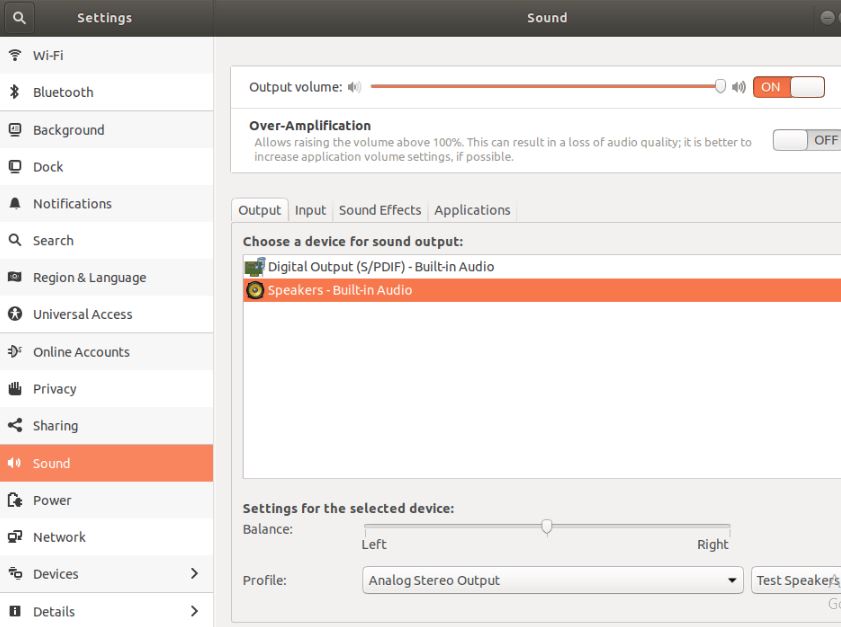
ALSA 믹서 확인
- 터미널을 엽니다.
- 유형명령 알사믹서 , 그런 다음 Enter 키를 누릅니다.터미널에서 다음 출력을 볼 수 있습니다.
- F6 키를 눌러 올바른 사운드 카드를 선택합니다.
- 왼쪽 및 오른쪽 화살표 키를 사용하여 볼륨 컨트롤을 선택합니다.그리고 위쪽 및 아래쪽 화살표 키를 사용하여 각 컨트롤의 볼륨 수준을 높이거나 낮춥니다.
- 참고: 현재 선택된 항목은 빨간색으로 표시됩니다.
- 믹서가 음소거를 제어하는 경우 볼륨 막대 아래에 "MM"이 나타납니다.
- 누를 수 있습니다m 鍵음소거 해제."MM"이 "OO"로 변경됩니다.
- 지금 종료Alsamixer,누르다야후! 열쇠.
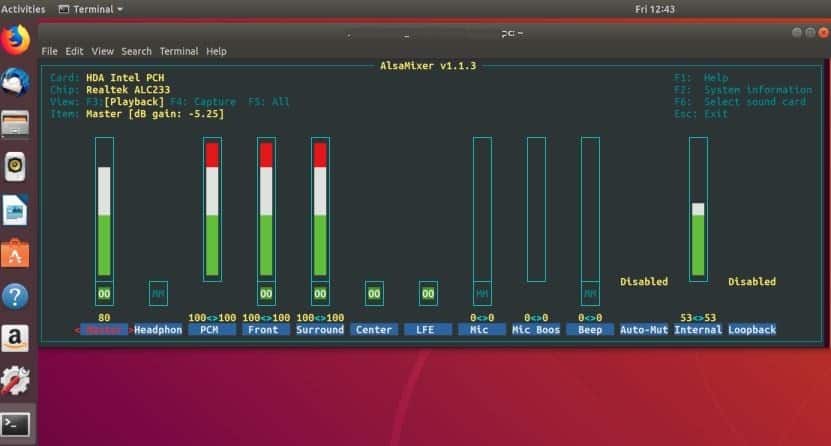
강제로 Alsa를 다시 로드
이것은 또 다른 솔루션입니다. ALSA를 다시 로드하면 사운드 문제가 해결됩니다.
Ctrl+Alt+T를 사용하여 터미널을 엽니다.
이제 터미널에서 다음 명령을 실행합니다.
알살루프 sudo alsa force-reload
완료되면 컴퓨터를 다시 시작하고 음성을 다시 테스트하여 제대로 작동하는지 확인합니다.
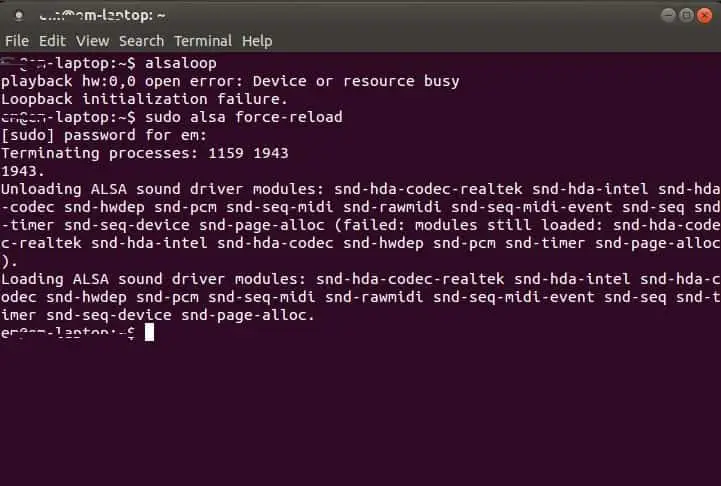
ALSA 및 PulseAudio 재설치
위의 해결 방법 중 어느 것도 작동하지 않으면 ALSA 및 PulseAudio를 다시 설치해 보십시오. ALSA 및 PulseAudio가 문제를 해결해야 합니다.
터미널을 열고 다음 명령을 입력합니다.
sudo apt-get 제거 --purge alsa-base sudo apt-get 제거 --purge pulseaudio sudo apt-get alsa-base 설치 sudo apt-get 설치 pulseaudio sudo alsa 강제 다시 로드
그런 다음 시스템을 다시 시작하십시오.
도움이 되는지 알려주세요Ubuntu 20.04에서 소리 문제 없음.


![Linux에서 IPTable을 구성하는 방법은 무엇입니까? [단계별 가이드 2021]](https://oktechmasters.org/wp-content/uploads/2021/09/24785-configure-iptables-in-Linux.jpg)

![Linux vs. Windows [급진적인 운영 체제와의 충돌]](https://oktechmasters.org/wp-content/uploads/2021/09/24691-Linux-vs-windows.jpg)
